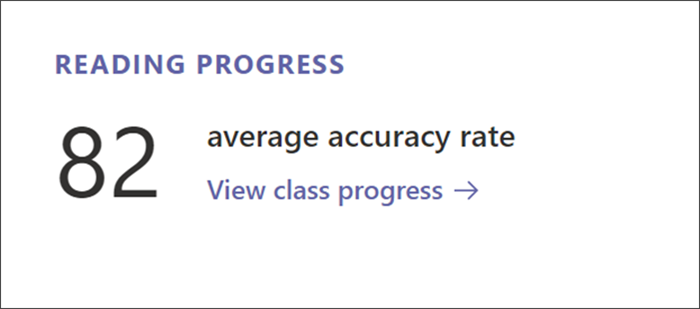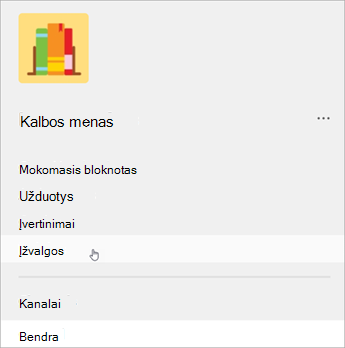Klasės apžvalgos puslapis įžvalgose
Naršyti
Kiekviena klasės komanda turi savo klasės apžvalgos puslapį. Pasirinkite skirtuką Įžvalgos iš bet kurios klasės, kad patektumėte į jos apžvalgos ataskaitų sritį.
Pastaba: Klasės apžvalgos puslapyje rodomi numatytieji veiklos lygiu pagrįsti laikotarpiai. Norėdami koreguoti laikotarpį, pasirinkite bet kurį duomenų tašką, kad detalizuotumėte ir pasiektumėte papildomą filtravimą.
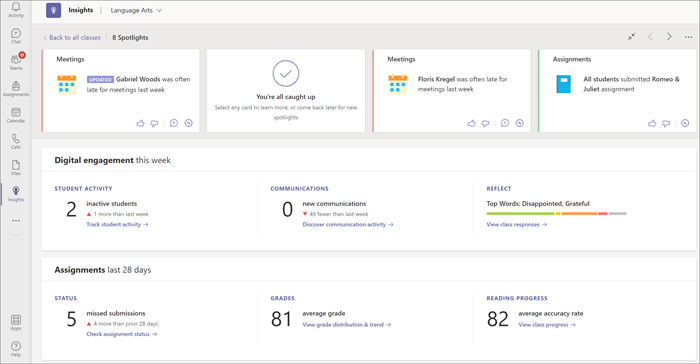
Mokinių veikla
Peržiūrėkite, kurie mokiniai buvo aktyvūs ir kada, pasirinkdami Sekti mokinių veiklą. Naudokite filtrus, kad nustatytumėte, kada mokiniai yra aktyviausi arba neaktyviausi.
Detalizuokite, kad pamatytumėte, kurie mokiniai buvo neaktyvūs.
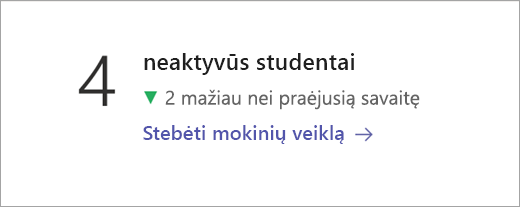
Bendravimo veikla
Įrašų, atsakymų ir reakcijų skaičius per laikotarpį.
Detalizuokite, kad peržiūrėtumėte kiekvieno mokinio ir kanalo veiklą.
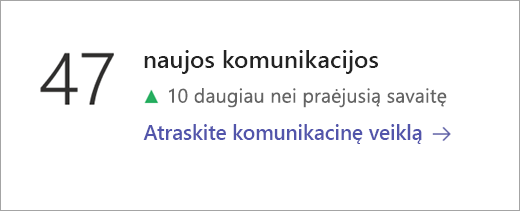
„Reflect“
Kai naudojate „Reflect“ norėdami apklausti savo mokinius, čia rodoma jų atsakymų apžvalga.
Pasirinkite Peržiūrėti klasės atsakymus, kad pamatytumėte, kaip mokiniai atsakė individualiu lygiu.
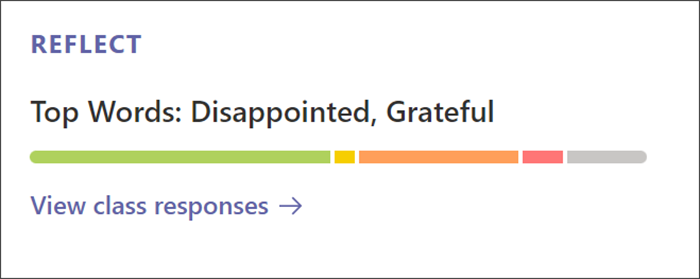
Kompiuteris
Akcentai nušviečia lengvai įsisavinamą jūsų klasės duomenų dalį. Naudokite juos kaip spartų atnaujinimą arba priežastį tyrinėti toliau – tai priklauso nuo jūsų. Be to, Įžvalgos tikrina, ar yra naujų duomenų, kiekvieną kartą, kai atidarote klasės apžvalgą, kad būtų atspindėtos naujausios jūsų klasės veiklos tendencijos.
Išmokite skaityti savo akcentus, įskaitant spalvų kodavimą ir žymų reikšmes:
|
Žyma Naujas: akcentas, kurio dar neskaitėte |
|
|
Žyma Atnaujintas: akcentas su naujais duomenimis |
|
|
Raudonas akcentas: galima problema, į kurią gali reikėti atkreipti dėmesį |
|
|
Geltonas akcentas: įdomi tendencija arba pastebėjimas |
|
|
Žalias akcentas: geros naujienos, teigiamos tendencijos ir nauda jūsų mokiniams |
|
|
Mokinių skaičius: laikykite žymiklį virš paryškinto teksto, kuriame rodomas mokinių skaičius, kad pamatytumėte atskirus vardus. |
|
|
Kompasas: pasirinkite kompasą |
Peržiūrėjus akcento kortelę, ji perkeliama į rodinio pabaigą. Kortelės pašalinamos, kai duomenys atnaujinami įtraukiant naują veiklą.
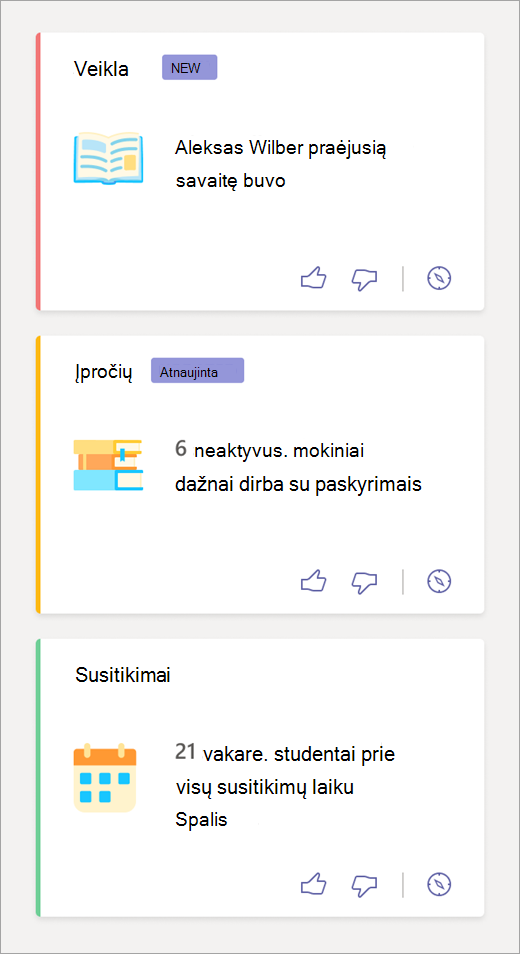
Mobilieji įrenginiai
Mobiliajame įrenginyje matysite savo akcentus iškart, kai pasirinksite klasę.
-
Eikite į Klasės įžvalgos iš savo „Teams“ mobiliųjų įrenginių programėlės.
-
Pasirinkite klasės komandą, kurios įžvalgas norite peržiūrėti. Pirmasis tos klasės duomenų rodinys bus akcentų seka.
Pastaba: Matomi akcentai atspindės, kiek duomenų yra pasiekiami.
-
Braukite, kad pamatytumėte skirtingus akcentus – dešinėn, kad pamatytumėte daugiau akcentų, ir kairėn, kad grįžtumėte prie ankstesnio akcento.
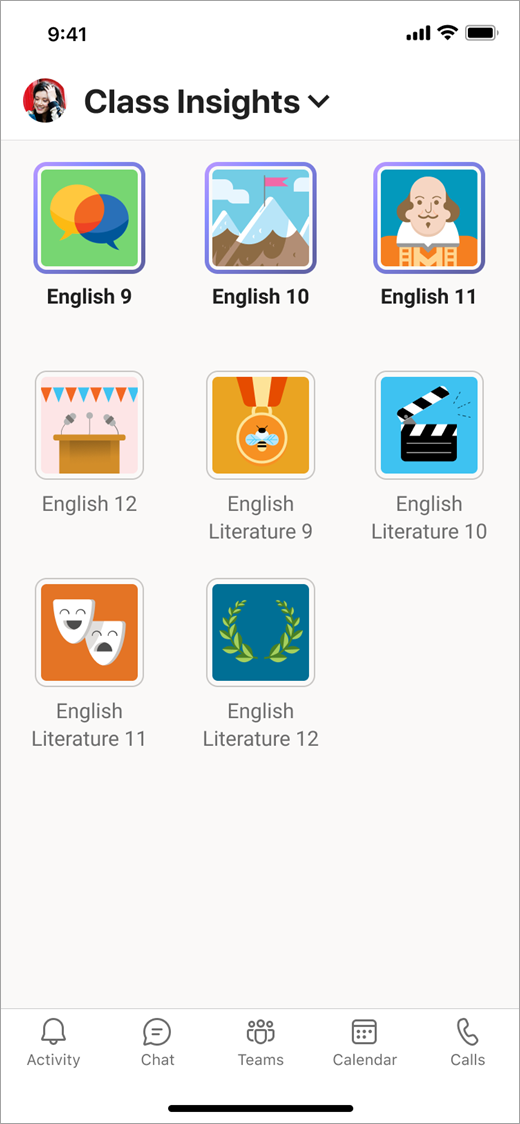
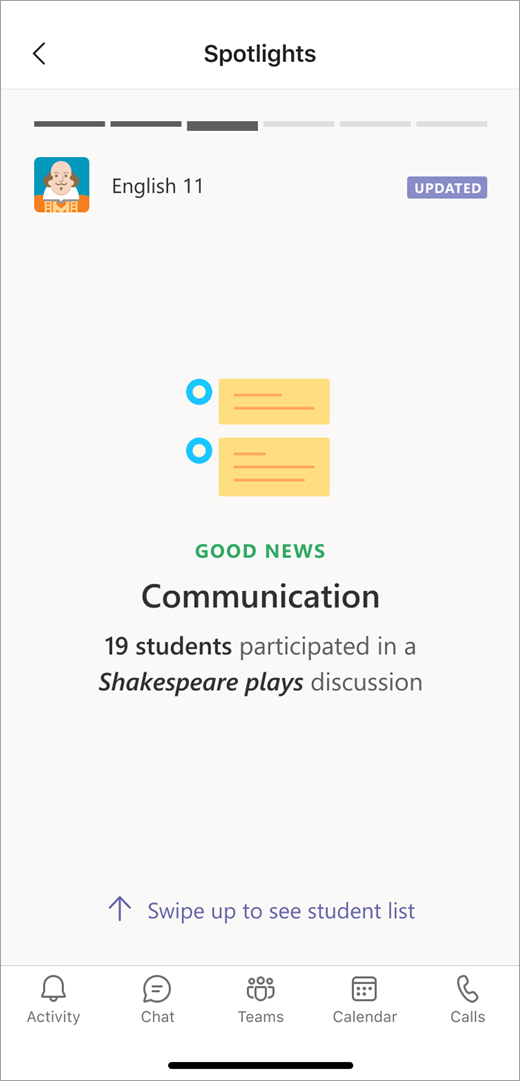
Priskyrimo būsenos apžvalga
Tai yra praleistų pateiktų užduočių skaičius arba kiek mokinių nepateikė užduoties, kurių terminas buvo nurodytą laikotarpį.
Detalizuokite, kad peržiūrėtumėte konkrečios užduoties informaciją.

Įvertinimų pasiskirstymo ir tendencijų apžvalga
Visų įvertintų ir grąžintų užduočių, kurių terminas buvo nurodytą laikotarpį, vidurkis.
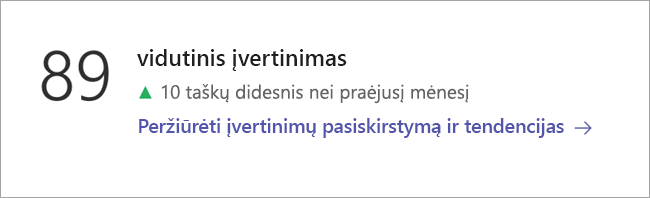
Skaitymo raida
Jei mokiniams sukursite skaitymo raidosužduotis, visiems skaitytojams bus rodomas vidutinis tikslumo rodiklis.
Pasirinkite Rodyti klasės eigą, kad pamatytumėte klaidų tipų pasiskirstymą, taip pat vidutinį žodžių per minutę skaičių, tikslumo rodiklį per tam tikrą laiką ir žodžius, kurie jūsų klasei buvo sudėtingiausi.